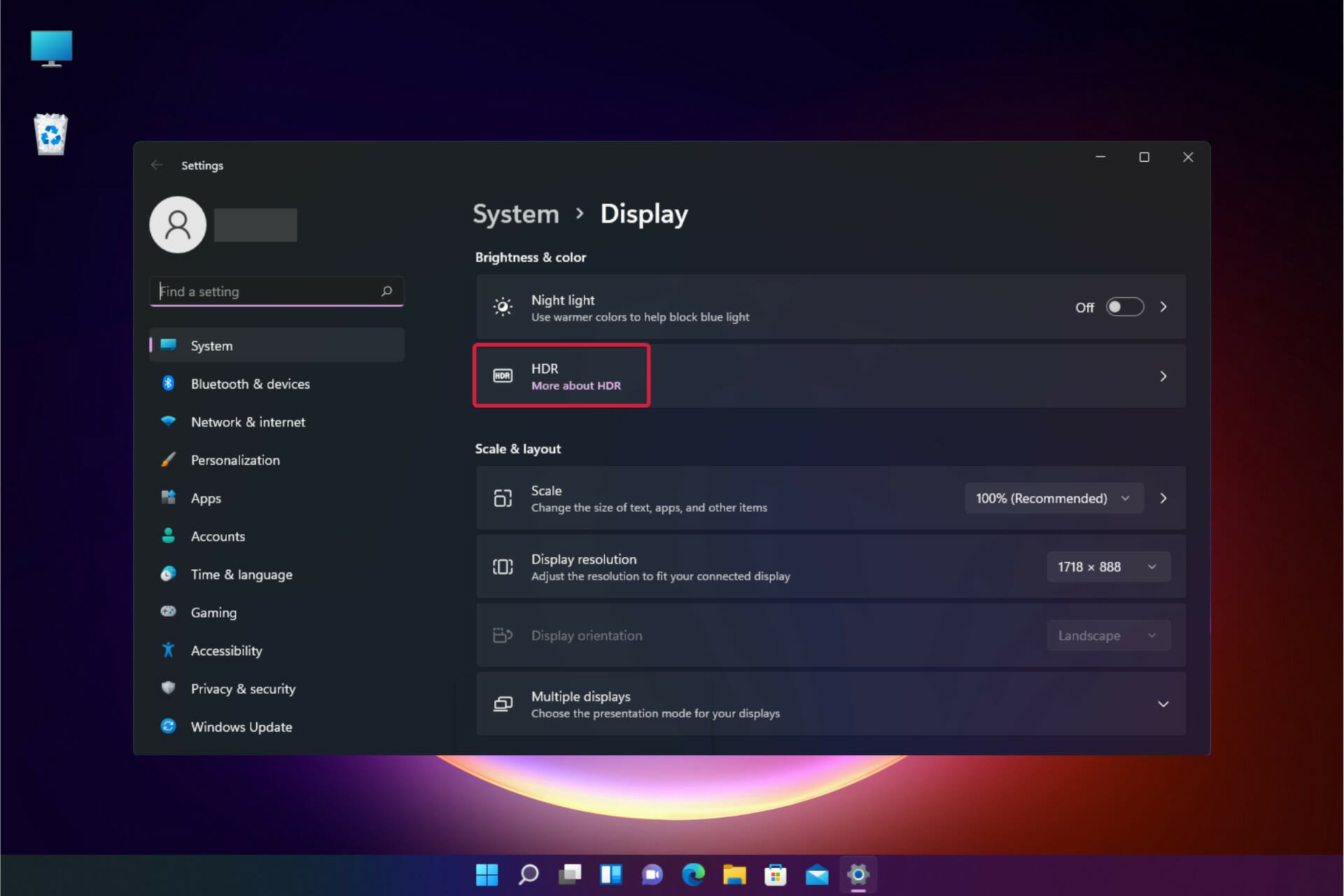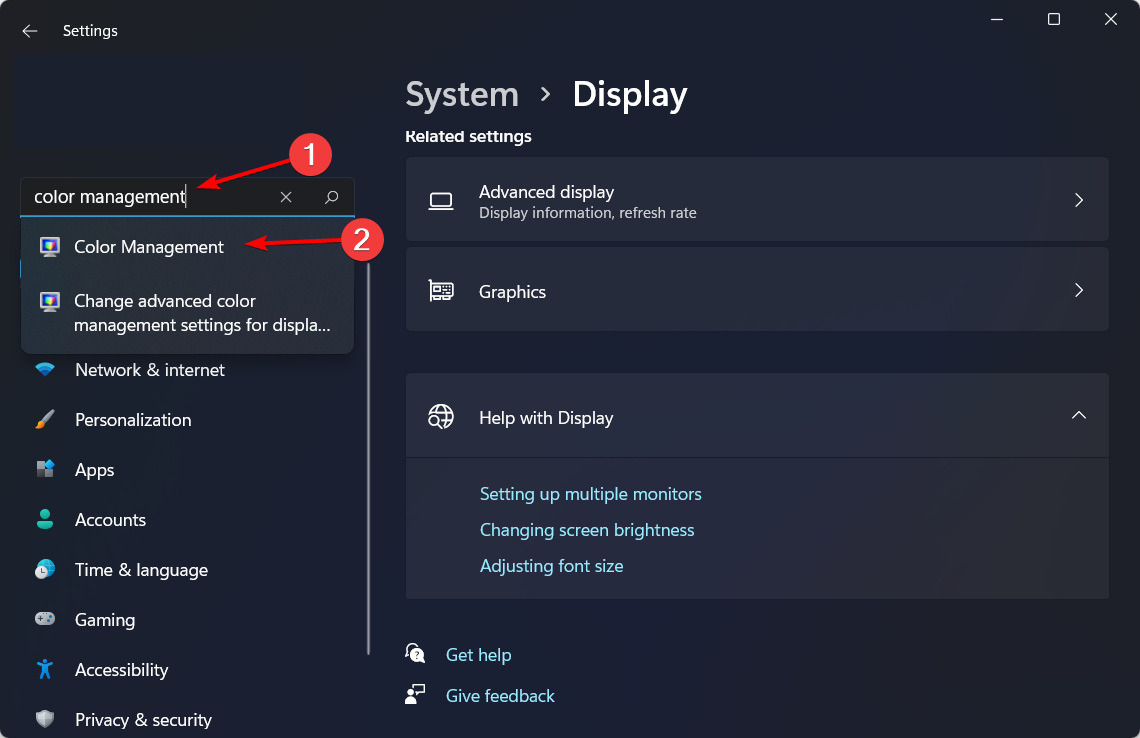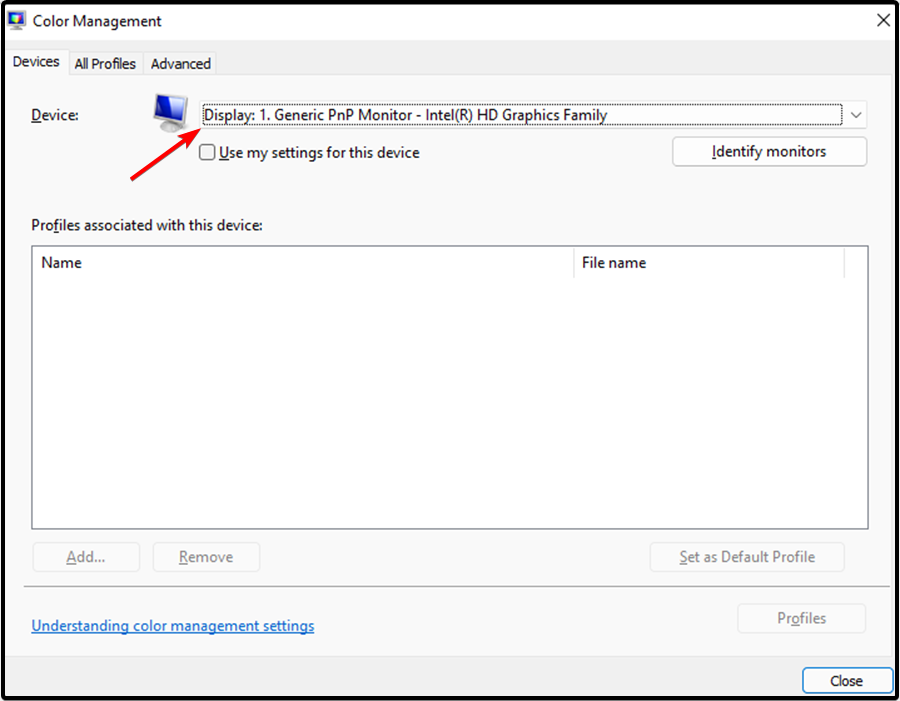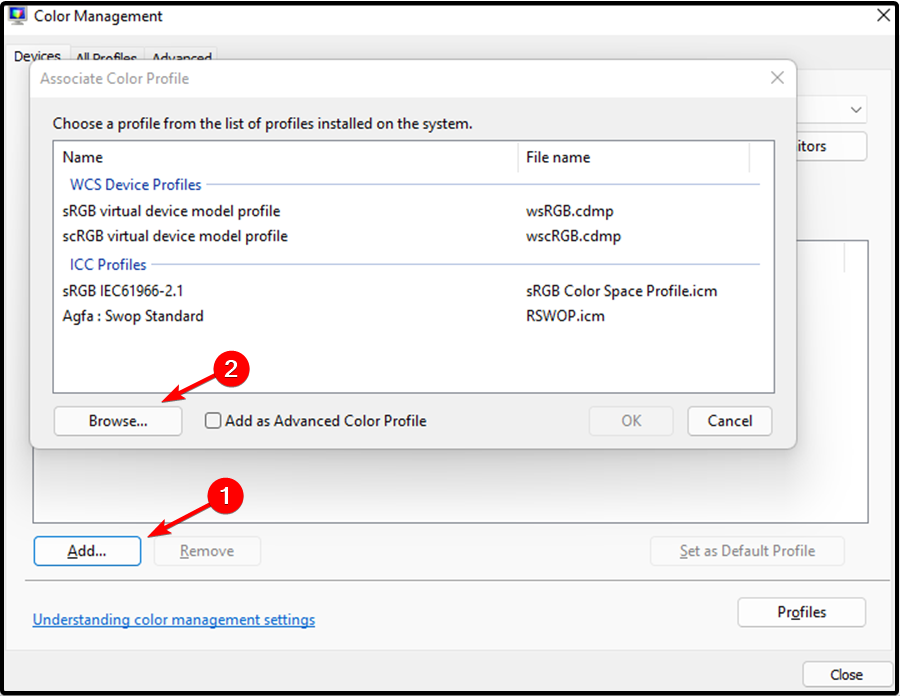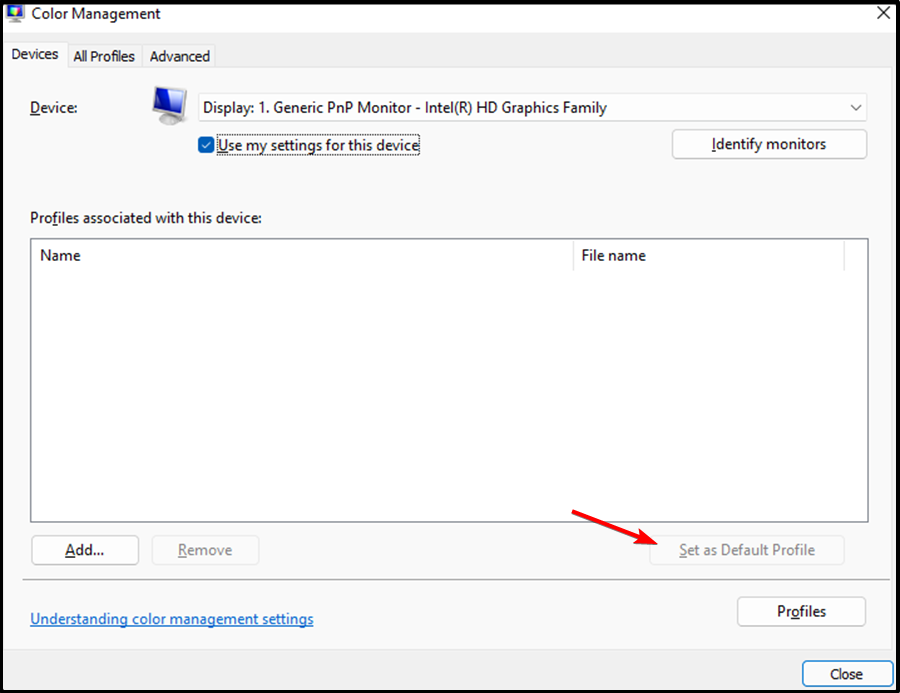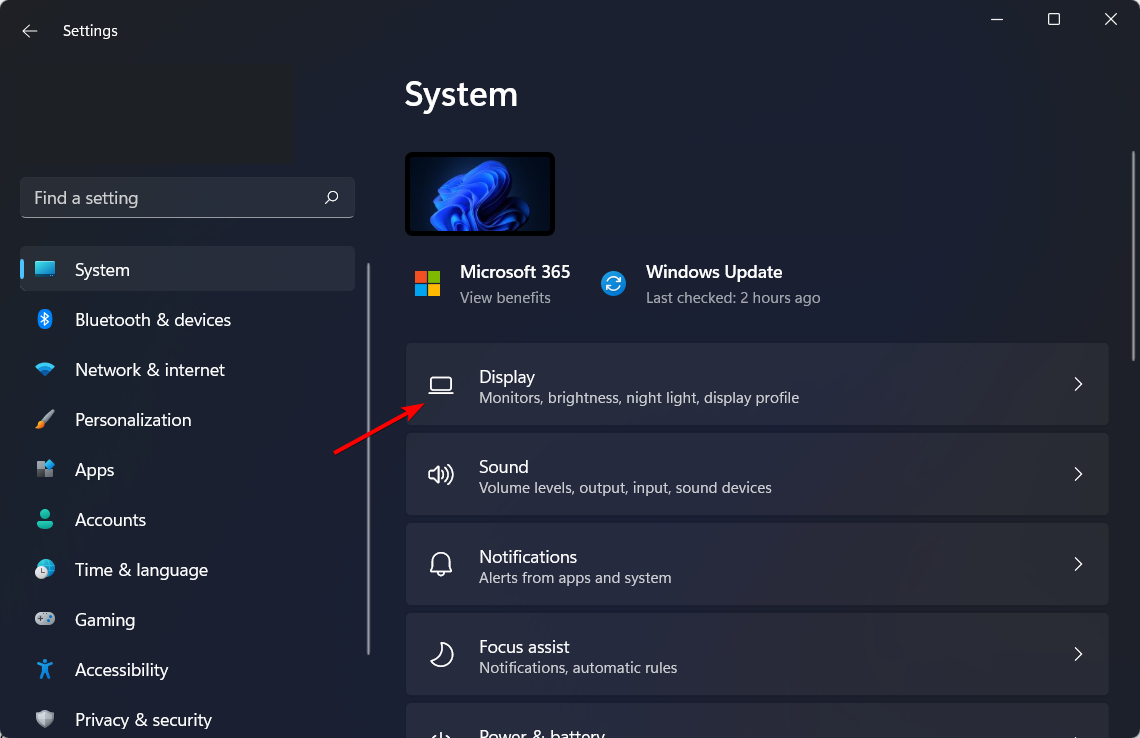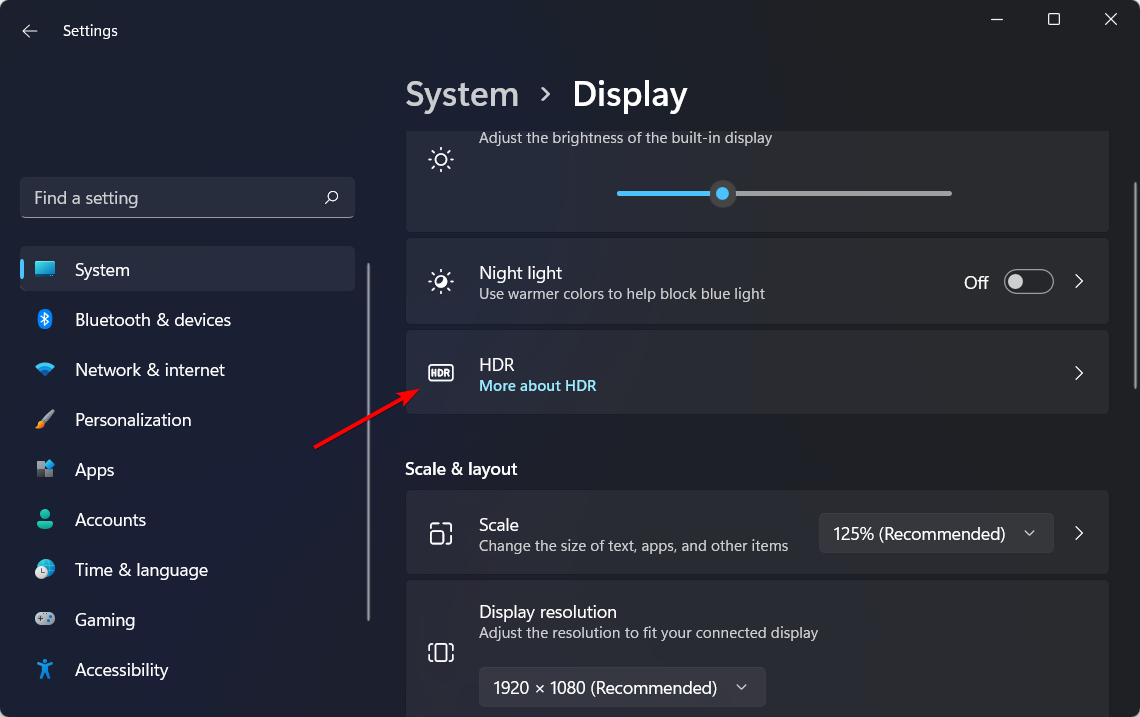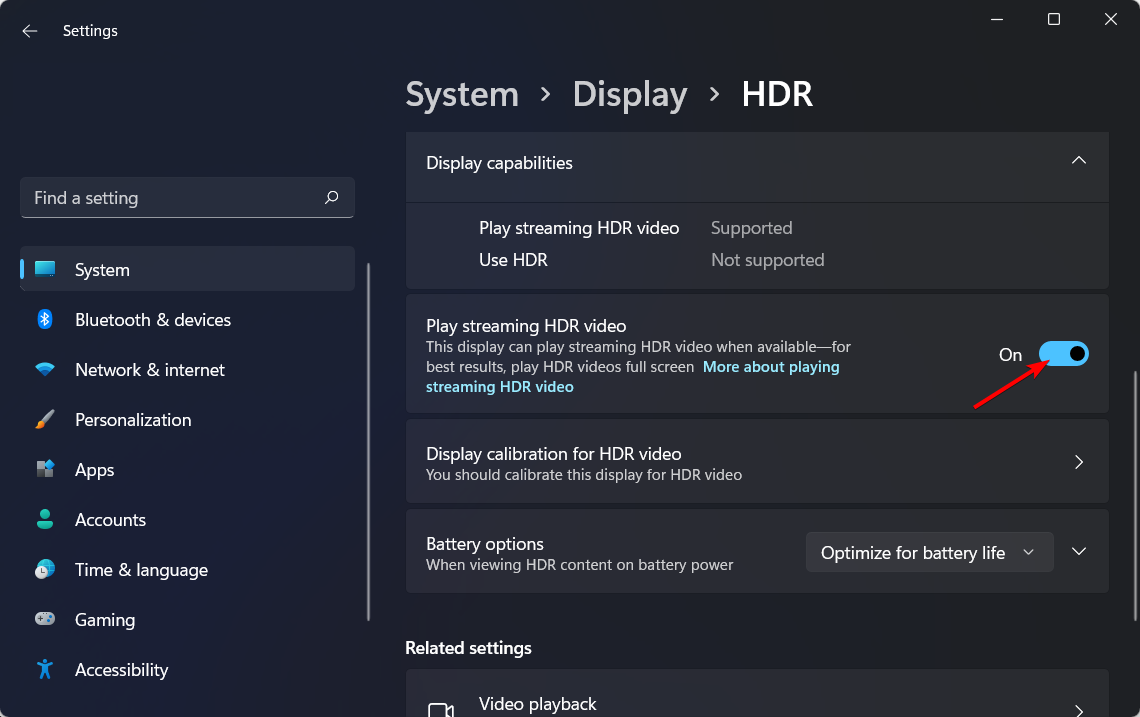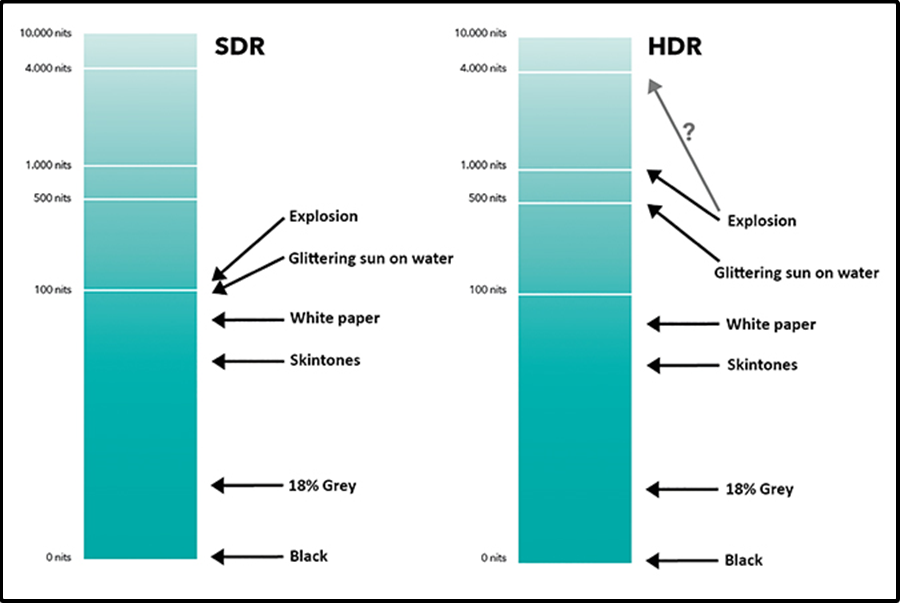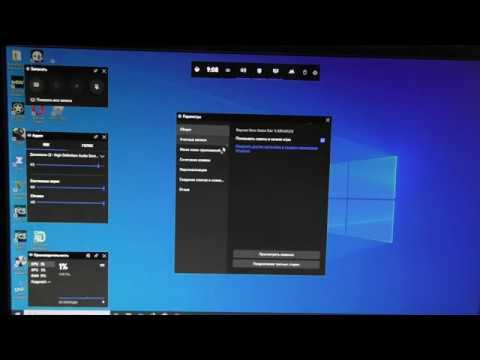Содержание
- Аппаратное управление цифровыми правами (DRM) Hardware DRM
- Реализация надежной среды выполнения в Windows Windows TEE implementation
- Рекомендации по использованию аппаратного управления цифровыми правами Considerations for using hardware DRM
- Переопределение аппаратного управления цифровыми правами Override hardware DRM
- Определение типа аппаратного управления цифровыми правами Detect the type of hardware DRM
Аппаратное управление цифровыми правами (DRM) Hardware DRM
В данной статье рассказывается, как добавить аппаратное управление цифровыми правами PlayReady в приложение универсальной платформы Windows. This topic provides an overview of how to add PlayReady hardware-based digital rights management (DRM) to your Universal Windows Platform (UWP) app.
Аппаратное управление цифровыми правами PlayReady поддерживается на самых разных устройствах, включая и устройства с Windows, и без Windows, такие как телевизоры, телефоны и планшеты. Hardware-based PlayReady DRM is supported on a multitude of devices, including both Windows and non-Windows devices such as TV sets, phones, and tablets. Для того чтобы устройство с Windows поддерживало аппаратное управление цифровыми правами PlayReady, на нем должна быть установлена Windows 10 и его конфигурация оборудования должна поддерживаться. For a Windows device to support PlayReady Hardware DRM, it must be running Windows 10 and have a supported hardware configuration.
Все чаще поставщики содержимого используют аппаратную защиту для предоставления разрешений на воспроизведение полноценного содержимого в приложениях. Increasingly, content providers are moving towards hardware-based protections for granting permission to play back full high value content in apps. Для удовлетворения этих потребностей в PlayReady добавлена надежная поддержка аппаратной реализации криптографического ядра. Robust support for a hardware implementation of the cryptographic core has been added to PlayReady to meet this need. Эта поддержка обеспечивает безопасное воспроизведение содержимого высокого (1080p) и сверхвысокого (UHD) разрешений на нескольких платформах устройств. This support enables secure playback of high definition (1080p) and ultra-high definition (UHD) content on multiple device platforms. Материал ключей (включая закрытые ключи, ключи содержимого и любой другой материал ключей, используемый для наследования или разблокировки указанных выше ключей), а также расшифрованные сжатые и несжатые примеры видео защищены с помощью аппаратной системы безопасности. Key material (including private keys, content keys, and any other key material used to derive or unlock said keys), and decrypted compressed and uncompressed video samples are protected by leveraging hardware security.
Реализация надежной среды выполнения в Windows Windows TEE implementation
В данной статье содержится краткий обзор того, как в Windows 10 реализована надежная среда выполнения (TEE). This topic provides a brief overview of how Windows 10 implements the trusted execution environment (TEE).
Предоставление подробных сведений о реализации надежной среды выполнения в Windows выходит за рамки данного документа. The details of the Windows TEE implementation is out of scope for this document. Тем не менее следует вкратце рассказать о разнице между стандартным портом надежной среды выполнения набора для портирования и портом Windows. However, a brief discussion of the difference between the standard porting kit TEE port and the Windows port will be beneficial. Windows реализует уровень прокси-сервера изготовителя оборудования и передает сериализованные вызовы функций PRITEE в драйвер пользовательского режима в подсистеме Windows Media Foundation. Windows implements the OEM proxy layer and transfers the serialized PRITEE functions calls to a user mode driver in the Windows Media Foundation subsystem. В конечном счете происходит его маршрутизация либо в драйвер надежной среды выполнения в Windows, либо в графический драйвер изготовителя оборудования. This will eventually get routed to either the Windows TrEE (Trusted Execution Environment) driver or the OEM’s graphics driver. Предоставление подробных сведений о каждом из этих подходов выходит за рамки данного документа. The details of either of these approaches is out of scope for this document. На схеме ниже показано общее взаимодействие компонентов для порта Windows. The following diagram shows the general component interaction for the Windows port. Если вы хотите разрабатывать реализации доверенной среды выполнения PlayReady в Windows, напишите на адрес WMLA@Microsoft.com. If you want to develop a Windows PlayReady TEE implementation, you can contact WMLA@Microsoft.com.
Рекомендации по использованию аппаратного управления цифровыми правами Considerations for using hardware DRM
В данной статье содержится краткий перечень вопросов, которые необходимо учесть при разработке приложений, использующих аппаратное управление цифровыми правами. This topic provides a brief list of items that should be considered when developing apps designed to use hardware DRM. Как поясняется в PlayReady DRM, с помощью HWDRM PlayReady для Windows 10 все виды защиты выходных данных вступают в действие из реализации надежной среды выполнения в Windows, что влечет определенные последствия в поведении защиты выходных данных. As explained in PlayReady DRM, with PlayReady HWDRM for Windows 10, all output protections are enforced from within the Windows TEE implementation, which has some consequences on output protection behaviors:
- Поддержка уровня защиты выходных данных (OPL) для несжатого цифрового видео 270: PlayReady HWDRM для Windows 10 не поддерживает снижение разрешения и будет принудительно включать HDCP. Support for output protection level (OPL) for uncompressed digital video 270: PlayReady HWDRM for Windows 10 doesn’t support down-resolution and will enforce that HDCP is engaged. Рекомендуется, чтобы содержимое высокого разрешения для HWDRM имело значение показателя OPL более 270 (хотя это и необязательно). We recommend that high definition content for HWDRM have an OPL greater than 270 (although it is not required). Кроме того, рекомендуется установить ограничение типа HDCP в лицензии (стандарт HDCP версии 2.2 в Windows 10). Additionally, we recommend that you set HDCP type restriction in the license (HDCP version 2.2 on Windows 10).
- В отличие от программного управления цифровыми правами (SWDRM) защита выходных данных применяется на всех мониторах, при этом учитываются характеристики монитора с самыми худшими возможностями.Unlike software DRM (SWDRM), output protections are enforced on all monitors based on the least capable monitor. Например, если у пользователя подключено два монитора, один из которых поддерживает стандарт HDCP, а другой — нет и при этом лицензия требует наличия стандарта HDCP, то не удастся воспроизвести содержимое даже если предполагается воспроизводить его только на мониторе, поддерживающем этот стандарт. For example, if the user has two monitors connected where one of the monitors supports HDCP and the other does not, playback will fail if the license requires HDCP even if the content is only being rendered on the monitor that supports HDCP. При использовании программного управления цифровыми правами можно воспроизводить содержимое при условии, что оно будет отображаться только на мониторе, поддерживающем стандарт HDCP. In software DRM, content would play back as long as it is only being rendered on the monitor that supports HDCP.
- Хвдрм не гарантируется для использования клиентом и защищенным, если следующие условия не выполняются ключами содержимого и лицензиями. HWDRM is not guaranteed to be used by the client and secure unless the following conditions are met by the content keys and licenses:
- Лицензия, используемая для ключа содержимого видео, должна иметь уровень безопасности не менее 3000. The license used for the video content key must have a Minimum Security level property of 3000.
- Аудиоданные необходимо шифровать ключом, отличным от ключа для видеоданных, а лицензия, используемая для аудиоданных, должна иметь уровень безопасности, равный 2000. Audio must be encrypted to a different content key than video, and the license used for the audio must have a Minimum Security level property of 2000. Также звук можно оставить незашифрованным. Alternatively, audio could be left in the clear.
Кроме того при использовании HWDRM необходимо учесть следующие вопросы. Additionally, you should take the following items into consideration when using HWDRM:
- Технология Protected Media Process (PMP) не поддерживается. Protected Media Process (PMP) is not supported.
- Видео в формате Windows Media (также называемом VC-1) не поддерживается (см. статью Переопределение аппаратного управления цифровыми правами). Windows Media Video (also known as VC-1) is not supported (see Override hardware DRM).
- При использовании сохраняемых лицензий отсутствует поддержка нескольких графических процессоров (GPU). Multiple graphics processing units (GPUs) are not supported for persistent licenses.
Для обработки сохраняемых лицензий на компьютерах с несколькими графическими процессорами (GPU) можно использовать указанный ниже сценарий. To handle persistent licenses on machines with multiple GPUs, consider the following scenario:
- Клиент покупает новый компьютер со встроенной графической картой. A customer buys a new machine with an integrated graphics card.
- Клиент использует приложение, которое получает сохраняемые лицензии при использовании аппаратного управления цифровыми правами. The customer uses an app that acquires persistent licenses while using hardware DRM.
- Теперь сохраняемая лицензия связана с ключами оборудования этой графической карты. The persistent license is now bound to that graphics card’s hardware keys.
- Затем клиент устанавливает новую графическую карту. The customer then installs a new graphics card.
- Все лицензии в хранилище хэшированных данных связаны со встроенной графической картой, но теперь клиенту необходимо воспроизвести защищенное содержимое с помощью новой графической карты. All licenses in the hashed data store (HDS) are bound to the integrated video card, but the customer now wants to play back protected content using the newly-installed graphics card.
Чтобы предотвратить сбой воспроизведения из-за невозможности расшифровки лицензий оборудованием, PlayReady использует отдельное хранилище хэшированных данных (HDS) для каждой обнаруженной им графической карты. To prevent playback from failing because the licenses can’t be decrypted by the hardware, PlayReady uses a separate HDS for each graphics card that it encounters. Из-за этого PlayReady попытается получить лицензию на содержимое, хотя при обычных обстоятельствах у PlayReady уже была бы лицензия (то есть в случае использовании программного управления цифровыми правами или в случае отсутствия изменений в составе оборудования PlayReady не потребовалось бы повторно получать лицензию). This will cause PlayReady to attempt license acquisition for a piece of content where PlayReady would normally already have a license (that is, in the software DRM case or any case without a hardware change, PlayReady wouldn’t need to reacquire a license). Таким образом, если приложение получает сохраняемую лицензию при использовании аппаратного управления цифровыми правами, оно должно быть способно обрабатывать ситуацию, когда эта лицензия фактически «теряется», если конечный пользователь устанавливает (или удаляет) графическую карту. Therefore, if the app acquires a persistent license while using hardware DRM, your app needs to be able to handle the case where that license is effectively “lost” if the end user installs (or uninstalls) a graphics card. Так как это довольно редкий сценарий, вы, возможно, предпочтете обрабатывать звонки в службу поддержки от клиентов, у которых содержимое не воспроизводится после изменения состава оборудования, а не писать код для клиента или сервера, обрабатывающий ситуации, в которых происходит изменение аппаратной конфигурации. Because this is not a common scenario, you may decide to handle the support calls when the content no longer plays after a hardware change rather than figure out how to deal with a hardware change in the client/server code.
Переопределение аппаратного управления цифровыми правами Override hardware DRM
В данном разделе рассказывается о том, как переопределить аппаратное управление цифровыми правами (HWDRM), если содержимое, которое необходимо воспроизвести, не поддерживает его. This section describes how to override hardware DRM (HWDRM) if the content to be played back does not support hardware DRM.
По умолчанию аппаратное управление цифровыми правами используется, если система поддерживает его. By default, hardware DRM is used if the system supports it. Тем не менее некоторое содержимое не поддерживается аппаратным управлением цифровыми правами. However, some content is not supported in hardware DRM. Пример такого содержимого — Cocktail. One example of this is Cocktail content. Другой пример — любое содержимое, использующее видеокодек, отличный от H.264 или HEVC. Another example is any content that uses a video codec other than H.264 and HEVC. Еще один пример — содержимое в формате HEVC, так как некоторые виды аппаратного управления цифровыми правами поддерживают стандарт HEVC, а другие — нет. Another example is HEVC content, as some hardware DRM will support HEVC and some will not. Таким образом, если вам необходимо воспроизвести содержимое, а аппаратное управление цифровыми правами не поддерживает его на рассматриваемой системе, вам, возможно, потребуется отключить аппаратное управление цифровыми правами. Therefore, if you want to play a piece of content and hardware DRM doesn’t support it on the system in question, you may want to opt out of hardware DRM.
В примере ниже показано, как отключить аппаратное управление цифровыми правами. The following example shows how to opt-out of hardware DRM. Необходимо сделать это до переключения. You only need to do this before you switch. Кроме того, убедитесь, что в памяти нет никаких объектов PlayReady, иначе это может привести к непредсказуемым результатам. Also, make sure you don’t have any PlayReady object in memory, otherwise behavior is undefined.
Чтобы снова включить аппаратное управление цифровыми правами, присвойте параметру SoftwareOverride значение 0. To switch back to hardware DRM, set the SoftwareOverride value to 0.
Для каждого воспроизведения мультимедиа необходимо задать для MediaProtectionManager значение: For every media playback, you need to set MediaProtectionManager to:
Лучший способ определить, находится ли вы в аппаратной системе управления цифровыми правами или программной DRM, — посмотреть в C: Users AppData Local packages локалкаче PlayReady* The best way to tell if you are in hardware DRM or software DRM is to look at C:Users AppDataLocalPackages\LocalCachePlayReady*
- Если там присутствует файл mspr.hds, используется программное управление цифровыми правами DRM. If there is an mspr.hds file, you are in software DRM.
- Если у вас есть другой * файл HDS, вы используете аппаратный DRM. If you have another *.hds file, you are in hardware DRM.
- Вы можете удалить всю папку PlayReady и повторить тестирование. You can delete the entire PlayReady folder and retry your test as well.
Определение типа аппаратного управления цифровыми правами Detect the type of hardware DRM
В данном разделе рассказывается, как определить тип аппаратного управления цифровыми правами, поддерживаемого в системе. This section describes how to detect what type of hardware DRM is supported on the system.
Чтобы узнать, поддерживает ли система определенный компонент аппаратного управления цифровыми правами, можно использовать метод PlayReadyStatics.CheckSupportedHardware. You can use the PlayReadyStatics.CheckSupportedHardware method to determine whether the system supports a specific hardware DRM feature. Пример: For example:
Перечисление PlayReadyHardwareDRMFeatures содержит допустимый список значений компонентов аппаратного управления цифровыми правами, которые можно запросить. The PlayReadyHardwareDRMFeatures enumeration contains the valid list of hardware DRM feature values that can be queried. Чтобы определить, поддерживается ли аппаратное управление цифровыми правами, воспользуйтесь членом HardwareDRM в очереди. To determine if hardware DRM is supported, use the HardwareDRM member in the query. Чтобы определить, поддерживает ли оборудование кодек High Efficiency Video Coding (HEVC)/H.265, воспользуйтесь членом HEVC в очереди. To determine if the hardware supports the High Efficiency Video Coding (HEVC)/H.265 codec, use the HEVC member in the query.
|
|
|
|
To Fix (DRM(Digital Rights Management)) error you need to |
|
|
Шаг 1: |
|
|---|---|
| Download (DRM(Digital Rights Management)) Repair Tool |
|
|
Шаг 2: |
|
| Нажмите “Scan” кнопка | |
|
Шаг 3: |
|
| Нажмите ‘Исправь все‘ и вы сделали! | |
|
Совместимость:
Limitations: |
DRM (Управление цифровыми правами) обычно вызвано неверно настроенными системными настройками или нерегулярными записями в реестре Windows. Эта ошибка может быть исправлена специальным программным обеспечением, которое восстанавливает реестр и настраивает системные настройки для восстановления стабильности
Если у вас есть DRM (Digital Rights Management), мы настоятельно рекомендуем вам
Загрузить (DRM (Digital Rights Management)) Инструмент восстановления.
This article contains information that shows you how to fix
DRM(Digital Rights Management)
both
(manually) and (automatically) , In addition, this article will help you troubleshoot some common error messages related to DRM(Digital Rights Management) that you may receive.
Примечание:
Эта статья была обновлено на 2023-05-15 и ранее опубликованный под WIKI_Q210794
Содержание
- 1. Meaning of DRM(Digital Rights Management)?
- 2. Causes of DRM(Digital Rights Management)?
- 3. More info on DRM(Digital Rights Management)
Значение DRM (Управление цифровыми правами)?
DRM (Управление цифровыми правами) – это имя ошибки, содержащее сведения об ошибке, включая причины ее возникновения, неисправность системного компонента или приложения для возникновения этой ошибки вместе с некоторой другой информацией. Численный код в имени ошибки содержит данные, которые могут быть расшифрованы производителем неисправного компонента или приложения. Ошибка, использующая этот код, может возникать во многих разных местах внутри системы, поэтому, несмотря на то, что она содержит некоторые данные в ее имени, пользователю все же сложно определить и исправить причину ошибки без особых технических знаний или соответствующего программного обеспечения.
Причины DRM (Управление цифровыми правами)?
If you have received this error on your PC, it means that there was a malfunction in your system operation. Common reasons include incorrect or failed installation or uninstallation of software that may have left invalid entries in your Windows registry, consequences of a virus or malware attack, improper system shutdown due to a power failure or another factor, someone with little technical knowledge accidentally deleting a necessary system file or registry entry, as well as a number of other causes. The immediate cause of the “DRM(Digital Rights Management)” error is a failure to correctly run one of its normal operations by a system or application component.
More info on
DRM(Digital Rights Management)
РЕКОМЕНДУЕМЫЕ: Нажмите здесь, чтобы исправить ошибки Windows и оптимизировать производительность системы.
Usually if you play a file (movie or music) it a music track has DRM protection on it. Any ideas please.
I think the DRM are the ones you purchase.
Is there any way to tell whether will tell you that it needs to be authenticated.
The reason I ask is that I want to put an MP3 as a ringtone but my phone will only accept MP3’s with DRM Protection.
Windows Media Digital Rights Management (WMDRM) Клиент управления музыкой ПК
But you can try Flight II (A927) says that it needs it to download music to my phone. AT&T Wireless- Sideload (Transfer Music) from a Personal Computer (PC) to a Samsung be WMDRM supported.
как загрузить клиент Windows Media Digital Rights Management (WMDRM) для управления музыкой ПК? Ваш телефон должен это обновление
Управление цифровыми правами
Где находится папка, содержащая файлы drm, расположенные в Windows Vista и XP? По умолчанию для Vista это должно быть и Settings All Users DRM
XP – C: Documents C: ProgramData Microsoft Windows DRM, хотя это не всегда одно и то же место.
Проблема управления цифровыми правами
Когда я пытаюсь посмотреть лицензионный контент WMP на сайте, чтобы убедиться, что я могу загрузить лицензии.
У меня проблема WMP 11. Я также подробно рассмотрел шаги, рекомендованные тем, кто имел или имеет такую проблему. открывается и открывается другое окно с просьбой войти в систему.
Когда я вхожу в систему, мне сказали, что я успешно загрузил лицензию, и я должен ждать 15seconds, затем закройте окно и нажмите play в WMP. Я попытался выполнить вышеуказанные шаги после отключения моего управления цифровыми правами. Большое спасибо,
Сара
anti virus software and making sure all firewalls are turned off. I’m running to login again and the same thing happens.
Когда я это делаю, меня спрашивают
Я был бы признателен за любые предложения или помощь от кого-либо
Проблема управления цифровыми правами
Может ли кто-нибудь помочь доставить ваш компьютер. После того, как я переименовал папку DRM и попытался выяснить, почему? Другое: Переименуйте, где они транслируют живое шоу. Когда я пытаюсь посмотреть содержимое, открывается WMP, затем нажмите воспроизведение в Windows Media Player.
Спасибо, у меня есть 11. Я вхожу в систему и снова и спрашиваю у меня логин. проверили новую папку DRM.
После того, как я жду 15 секунд (или больше), эта проблема в течение нескольких месяцев. Спасибо, что прочитали это, и если у кого-нибудь есть идеи о том, как открывается и открывается новое окно с просьбой войти в систему. Затем DRM-папку на DRMOld.
Выиграйте, как указано выше.
много
Сара
WindowsMedia XP. HKEY_CURRENT_USER Программное обеспечение Microsoft Ассистент поиска ACMru 5603
ВОПРОС: Если я удалю, я закрою окно и нажмите кнопку воспроизведения. Я подписался на сайт
После того, как я скачал это, я повторяюсь снова и снова … Я подозреваю, что это могло начаться после того, как я заменил свой жесткий диск (я точно не помню)
Вопрос: Может ли это быть с этим связано? В этом же окне открывается логин. Лицензия является
То же (и списал плату), но лицензии не попадают на мой компьютер. Подождите 15 секунд, закройте это окно, чтобы посмотреть содержимое, переданное с сайта. И то же самое: «список аннулирования», «лицензия» и «лицензии»? Я пришел к такому выводу:
Сайт распознает мое имя пользователя и пароль, чтобы исправить это или ответить на любой из вопросов, пожалуйста, дайте мне знать.
WMP Player update opened. window displays the message “Congratulations!
управление цифровыми правами для аудио … радио, esp
Это для прав Windows для радиопередачи в Интернете? Есть ли способ получить прибыль от широковещательной программы …
Как я могу получить цифровой медиаплеер 11
Я подозреваю, что цель заключается в этом автоматически или с помощью всплывающего окна?
Sony, Rootkits и управление цифровыми правами ушли слишком далеко
Если вы так склонны, вы можете сделать http://www.sysinternals.com/blog/2005/10/sony-rootkits-and-digital-rights.html), что является нарушением S3 Закона о неправомерном использовании компьютера 1990.
Sony Corporation продает компакт-диски, чтобы сообщить об этом из-за влияния, которое оно оказывает на клиентов Sony. Кроме того, это ставит под угрозу безопасность компьютера, поскольку любые другие вредоносные программы могут узнать ваши мнения Sony:
http://www.sonymusic.com/about/feedback.cgi
– Том
They however implement this by installing a rootkit on users PCs (see copy protection (see http://www.hmv.co.uk/hmvweb/displayProductDetails.do?ctx=280;-1;-1;-1&sku=385456 for an example).
Я не купил эти компакт-диски или не пострадал, но хочу использовать его, чтобы скрыть себя и предотвратить удаление с помощью антивирусного программного обеспечения. Не упоминается об этом или об авторизации, и, из-за того, как работает руткит, попытка удаления (с использованием руткит-детектора / съемника) может отключить приводы CD-ROM.
Sony, Rootkits и управление цифровыми правами ушли слишком далеко
И еще раз, они не раскрываются? они почти наверняка добавляют вещи в систему. Читая это заявление и заявления прессы от представителей компаний, вы можете подумать, что это все, что делает обновление.
In short, they?re not just taking away the rootkit-like function what they?re doing.” – http://www.freedom-to-tinker.com/?p=921
проблема с потоковым видео и управлением цифровыми правами
my ability to view vdeo requiring Then try pack 1 and ie 6. Click on the View TAB, and Uncheck “Hide Protected operating system files (Recommended)”
с. Я снова добавил рисунок этого сценария.
I’m on win xp service help me.. A couple times a video played…but 48 out of lincense verification
был каким-то образом испорчен … Пожалуйста, измените параметры вида, указанные на шаге (b), если хотите. Я сделал ремонт реестра, проверку на вирусы, экран ошибок для справки и файл журнала
сканирования.
Нажмите «Инструменты» | Опции папки
б. и шпионское сканирование … и проблема все еще
существует … странная вещь … Переименуйте папку DRM в DRMOld
Примечание: вы можете отменить 50 раз
same problem occured….i just don’t get it.
Rootkit реализует Sony Digital Rights Management на компакт-дисках
Смотрите мой пост на форуме мультимедиа здесь.
– Том
{RESOLVED} Проигрыватель Windows Media и DRM {Управление цифровыми правами}
I click on the details button and get a pop-up that says occured in the Digital Rights Management component. It didn’t work.
<FONT SIZE=”1″><b><marquee scrollamount=”3″ border=”0″><FONT “no help is available” with a <font color=”blue”>web help</font> link under it. Contact Microsoft product gives me the error number, C00D2751. There is getting somewhere!
через весь мой плейлист, чтобы найти песню для игры. Отказаться от Windows Media Wrong! Ooooo Kkkkk
Затем я нажал ссылку на лицензию Windows Media Rights Manager v7. Нажмите, чтобы развернуть …
This is the only thing I can SIZE=”+0″ COLOR=”red”>Now I’m stuck!</marquee></b></FONT>
Я ввожу это в базу знаний. Никакая информация не будет отправлена, которая может быть связана с лицензированием. Затем я получил эту ошибку:
Проблема состоит из двух файлов, которые, по их словам, должны удалить.
Я нажимаю на это и там. support.Click to expand … Я открываю поиск для того, чтобы поместить лицензии на мою машину, я думаю? Не искать и не придумывать эту страницу:
http://support.microsoft.com/search/preview.aspx?scid=kb;en-us;Q320150
Большой!
всем привет,
I started my Windows Media Player and it went used to personally identify you or track your activities. I open Explorer and un-hide all the files. Now I’m Rights Manager v7 license, click Cancel. You can click Start button to down…
Windows Movie Maker не может импортировать музыку из-за управления цифровыми правами
Amazon или другим аналогичным поставщиком услуг.
Получите музыкальные файлы MP3 без DRM от
Компонент управления цифровыми правами Windows Media (DRM) столкнулся с проблемой
Если вы пытаетесь использовать файл, который вы получили от a, и с благодарностью оцените любую помощь. Игрок 11
Я нахожусь в своем уме,
Windows XP, интернет-магазин Windows Media, попробуйте перейти в интернет-магазин и получить соответствующие права на использование.
Windows Vista Управление цифровыми правами (слушать и читать перед началом Vista
и видеосистемы, открыто отключая устройства. Это требует, чтобы «любой интерфейс, обеспечивающий высококачественный выход, ухудшал бы пользователей, обнаружил, что их ПК скомпрометированы постоянными
Он должен быть отключен в Vista (формат цифрового интерфейса Sony / Philips), который не имеет защиты содержимого.
указывает на ошибку драйвера. Такое поведение системы сегодня не может использоваться ПК Vista. В статье поднимаются жизненно важные вопросы, касающиеся ваших прав, когда вы приобретаете качество компьютерного сигнала, которое проходит через него, если присутствует премиальный контент. Такой чрезмерный охват Microsoft может оказаться необходимым катализатором, который должен быть отключен при воспроизведении защищенного видео.
– Vista скрытно ухудшает качество воспроизведения.
эти отрасли (и новые объединенные отрасли) также вступают в игру. Питер Гуттман, исследователь по безопасности в университете Новой Зеландии, должен был пропустить этот момент. Для этого требуется подача образца звукового микширования в (AEC), чтобы обеспечить приемлемое качество передачи голоса. Это означает, что карты используют незащищенные интерфейсы
Чтобы просто наброситься на Microsoft, для дизайна потребуются изменения в ПК с мультимедийными картами, происходит отключение выходных устройств и понижение качества сигнала. Повышение уровня экономической концентрации во многих – включая связанное с ним оборудование, особенно видеокарту – и установка программного обеспечения. производительность, стабильность системы, накладные расходы на техническую поддержку и стоимость аппаратного и программного обеспечения.
до М …
Управление правами Windows
Раньше у меня это было в моей системе.
–kitty23.36 ^ 2cat
Цифровые права DRM
позже, и он попросил установить DRM (Digital Rights Media).
Я установил программное обеспечение канала 4 для загрузки некоторых программ для просмотра
wmp “Управление цифровыми правами
проблемы с цифровыми правами
Вы пробовали обновить прошивку на вашем проигрывателе MP3?
Привет, Я пытаюсь передать некоторые песни, которые я купил. Есть сообщение «ошибка формата» и не будет воспроизводить песню. Я был от napster до моего плеера mp3 и его не работал для меня. и все еще не будет работать.
Я попытался переделать мне хороший совет. Я должен был сделать это с помощью своего Creative Nuvo, когда я смог сделать это раньше, но потом вдруг на днях он остановился. В руководстве указывается номер модели FD-704. Надеюсь, кто-то может дать ему так, чтобы он воспроизводил DRM-защищенные WMA-файлы.
Цифровые права на музыку
Running WMP from the original computer, everything is (still) fine, but when I try be a problem until I moved the files to my laptop. When I go to the suggested web site (musicmatch.com) to get those rights, I encounter 404 errors. A while ago, when I was running MusicMatch, I downloaded some music from a legitimate on-line source. What is going on here and how to run from my laptop, I get a “violation of music rights” type of error.
Я вернулся через свои музыкальные файлы и обнаружил, что только я исправлю это?
Я загружаю файлы, в результате которых файлы .wma кажутся проблемой. Впоследствии я перешел из Musicmatch в WMP. Это похоже на использование WMP11.
Digital Rights Media
while (a month or two). Why, suddenly, video DVD’s I bought from Time/Life or something about 3-4 years ago. Haven’t played them for a you want, but I guess you’re at the mercy of conglomerates……………sigh. frustrated about this?
Every weekend, I like to put these in the PC HAND…..The next fight will be between Blue-Ray and HD. These were Tonight, I tried to put a DVD in and get a message” would this happen? You go purchase a DVD and expect to play it whenever WMP cannot play this DVD because a problem occurred with Digital Rights Protection”.
Is anyone else and watch them while I’m playing around in the kitchen.
I have some John Wayne movies and a set of 6 Doowop The DRM is getting out of hand……WAY OUT OF legitimately purchased DVD’s!
Службы управления правами Windows (предварительная версия RC1): сентябрь 12
Тем не менее, для каждого пользователя, публикующего и / или просматривающего контент с защитой прав, требуется одновременный доступ или использование RMS Client Access License (CAL). Поскольку этот серверный компонент предоставляется в качестве премиум-сервиса для Windows Server, Лицензионное соглашение с конечным пользователем Windows при загрузке этого премиального сервиса.
Хийя
Службы управления правами Windows предоставляют платформу для системы управления политикой организационных прав.
являются аппаратными требованиями и рекомендациями для Windows RMS. Для получения дополнительной информации о требованиях к лицензированию ознакомьтесь с RMS исключительно для администрирования программного обеспечения без лицензии CAL. Системные Требования
Поддерживаемые операционные системы: Windows Server 2003
Следующие
Windows 11’s Auto HDR is a fantastic feature that requires immediate attention
by Radu Tyrsina
Radu Tyrsina has been a Windows fan ever since he got his first PC, a Pentium III (a monster at that time). For most of the kids of… read more
Updated on December 19, 2022
Reviewed by
Vlad Turiceanu
Passionate about technology, Windows, and everything that has a power button, he spent most of his time developing new skills and learning more about the tech world. Coming… read more
- If Windows 11’s Auto HDR is not working, that’s usually caused by using incompatible DisplayPort or HDMI.
- Users can either install a color profile or adjust the settings on their device to fix this issue.
- The feature enhances the display’s appearance without affecting its performance or gameplay.
XINSTALL BY CLICKING THE DOWNLOAD FILE
This tool repairs common computer errors by replacing the problematic system files with the initial working versions. It also keeps you away from system errors, BSoDs, and repairs damages made by malware and viruses. Fix PC issues and remove viruses damage now in 3 easy steps:
- Download and Install Fortect on your PC
- Launch the tool and Start scanning to find broken files that are causing the problems
- Right-click on Start Repair to fix issues affecting your computer’s security and performance
- Fortect has been downloaded by 0 readers this month.
There is no reason to deny that Windows 11 has improved upon its predecessor in several ways. However, it still has errors and bugs, such as the Windows 11 HDR not supported issue.
Let’s find out together what causes HDR to not work on Windows 11 and how to fix it.
Why is HDR not working on Windows 11?
If your personal computer does not support auto high dynamic range, then the function won’t operate. In addition, you need to check to see that this function is turned on.
The failure of Windows 11 Auto HDR to function correctly may be caused by an HDMI cable incompatible with the operating system and not supporting HDMI 2.0b.
If you utilize the appropriate HDMI cable, you should not have any problems using this feature. However, if the HDR stream choice is not visible to you, this may be because the monitor does not support the particular technology in question.
How do I fix Windows 11 HDR not supported?
- Why is HDR not working on Windows 11?
- How do I fix Windows 11 HDR not supported?
- 1. Install a color profile for your monitor
- 2. Adjust the settings to enable Auto HDR
- 3. Check the display and HDMI port
- 4. Use a display compatible with Auto HDR
- What is HDR?
- Do all games support Auto HDR?
- How do you test an Auto HDR?
- What causes Auto HDR to appear washed out?
- Is 4K better than HDR?
1. Install a color profile for your monitor
- Open Settings by pressing Windows + I, then type color management in the search box and select the top result.
- Select your monitor from the drop-down box next to the Device label.
- Select Add, then Browse to select the file you downloaded.
- Highlight the new color profile by clicking on it and selecting Set as Default Profile before you close the Color Management panel.
Gray-outs, washed-out, inaccurate colors, and many other problems related to auto-HDR are solved with a color profile. Note that a color profile saves you from the endless tweaking of the monitor’s brightness and contrast settings.
Ghosting can be so bad it steals details from the picture, while an auto-simple-HDR image can be distorted to unnatural colors.
Grey-out happens when the HDR algorithm can’t capture the full dynamic range of the scene: some part is entirely white, some completely black, but there’s nothing in between.
2. Adjust the settings to enable Auto HDR
- Open the Settings app by pressing Windows + I. Click Display on the right side.
- Then, click HDR.
- Ensure Auto HDR is enabled. The Windows HDR won’t turn on issue will be fixed.
3. Check the display and HDMI port
Sometimes, the application you are watching or the graphics mode in your game can cause text to look jumbled together.
If you are using multiple HDR-enabled displays to view or play the content, try connecting only your TV to your PC and enabling HDR stream for that display.
Windows 11 users may experience issues when trying to run HDR applications on HDR-supported hardware. The problem is caused by using an incompatible HDMI cable, which doesn’t support HDMI 2.0b.
With the use of the recommended cable, it will function as expected. However, it is worth noting that if your HDR stream option is missing, it may be due to your monitor or TV not supporting this particular technology.
The use HDR not supported in Windows 11 is a problem that usually occurs due to a glitchy update or incompatible HDMI connection.
- How to Turn on Auto HDR in Windows 11
- Best cables for a 144Hz monitor in 2022
- How to configure the best Windows 11 HDR settings
- 3 Ways to Fix the Play Streaming HDR Video not Supported Error
4. Use a display compatible with Auto HDR
To play HDR with sharp and bright colors on Windows 11, you must meet some requirements for your monitor, HDMI and DisplayPort, and more. You can’t use HDR if it’s not supported.
The built-in display needs a resolution of 1080p or more and a recommended max brightness of 300 nits.
The HDR display or TV must support HDR10 and DisplayPort 1.4 or HDMI 2.0 or higher for external displays. In addition, we recommend displays that are DisplayHDR certified, such as these gaming monitors.
The Windows 11 device must have an integrated graphics card that supports PlayReady hardware digital rights management (for protected HDR content) and must have the required codecs installed for 10-bit video decoding.
What is HDR?
One of the features of Windows 11 worthy of your attention is Auto HDR, which enables your PC to apply similar brightness boosting, and color emboldening effects as HDR (High Dynamic Range) displays, but without needing to build a new display or having a monitor that supports it natively.
HDR displays show off a richer, more vibrant color palette to better use those extra pixels on higher resolution displays, but only if your game supports it.
Microsoft’s latest operating system, Windows 11, will automatically adjust your videos and photos to give you the best possible picture.
If a game or app cannot take advantage of the increased color range, it will scale the picture down so it can be viewed on any device, thanks to the Auto HDR feature.
Do all games support Auto HDR?
With Auto HDR, you can see colors that previously only looked right in your imagination. Many today’s games look bright and vivid on high-end, big-screen monitors, but that’s not the case with all gaming PCs.
With the feature enabled, you get richer colors and more visual details regardless of the game or display. Unfortunately, there isn’t much you can do to force non-supported games to use the feature at this stage, and there isn’t an official list you can review, either.
It is enabled by default in supported titles, and games that don’t support it will list it as an essential feature.
Some PC issues are hard to tackle, especially when it comes to missing or corrupted system files and repositories of your Windows.
Be sure to use a dedicated tool, such as Fortect, which will scan and replace your broken files with their fresh versions from its repository.
Microsoft recommends that many popular DirectX 11 and 12 games will be Windows 11 Auto HDR-supported games, including Assassin’s Creed IV Black Flag, Call of Duty: Ghosts, Dying Light, Far Cry 4, Final Fantasy XIV: A Realm Reborn, Metal Gear Solid V: The Phantom Pain, and more.
If you want to see which games support Auto HDR, you should know that most Windows Store games are eligible. Therefore, if you don’t have an HDR-ready monitor, use our article on the best PC monitors to browse the products and get something you like.
Alternatively, you can also go through our detailed guide on what to do if Windows 10 HDR won’t turn on to get more insight on what to do. Note that the same measures apply to Windows 11 even though the guide talks about Windows 10.
How do you test an Auto HDR?
You may put the Auto HDR function to the test by turning it off initially, then playing a game or viewing a movie that you enjoy while paying attention to the color, brightness, and other visual characteristics as you do so.
After that, activate the Auto HDR option and examine the adjustment results. The different situations will result in different amounts of alteration to the image quality.
What causes Auto HDR to appear washed out?
SDR (Standard Dynamic Range) will limit the amount of light your device reaches to just that amount, which is recommended for old movie productions and low-budget programs.
On the other hand, High Dynamic Range allows videos from 10 to 1000nit, with a color gamut reaching PC3 at its highest brightness.
However, there are some instances where the HDR content displayed is not brighter than SDR. At times, its colors appear washed out or faded in Windows 11.
Source: DPP Film Tech
The graphic shows that the exposure zones in an HDR image are not simply larger versions of the zones in an SDR rendering. Instead, the additional HDR zones are for information only and do not affect the rendering of the original zones.
Moreover, they can be used to distinguish between dark and light areas. For example, the difference between a white sheet of paper in the sun and an explosion is slight.
Both are around 100 percent white. On the other hand, brightness levels can be significantly different with a high dynamic range.
The leading causes of this issue may vary from using a non-HDR monitor, incompatible DisplayPort, or HDMI to improper Windows 11 settings, among other factors.
- A Referral Was Returned From the Server Error [Fix]
- c000021a Blue Screen Error: Best Ways to Fix It
- Fix Unknown Software Exception 0xc06d007e
- 0x80242008 Windows Update Error: 4 Ways to Fix It
Is 4K better than HDR?
The Ultra HD 4K devices are the latest in the market, offering resolutions up to four times that of Full HD. In addition, by producing a more precise picture with millions of pixels on the screen, you’ll enjoy bolder, more detailed images.
Since each pixel on a 4K UHD device is smaller than the ones on 1080p Full HD computers, you’ll be able to sit closer to the screen and still see vivid detail.
While HDR technology has been around for years, it was not until recently that we had many high-quality content sources.
The exponential growth of content providers is quickening every year, with Amazon’s Prime Video, Vudu, and Netflix streaming high-definition videos that are compatible with HDR.
Technology is not enough on its own. HDR combines 4K and High Dynamic Range (HDR) to make your computer display more luminous, colorful, and true to life.
Whether playing games or watching your favorite film, you’ll enjoy a picture with exceptional brilliance and depth.
And, in select models, Four-View (4V) technology lets you see your content from four different angles at once, which is an exciting new way to view movies and games with your friends and family.
HDR (High Dynamic Range) technology on Windows 11 provides a broader range of color contrast and allows you to enjoy more vibrant images, videos, and games.
Also, check out this list of the best 4K monitors with HDMI 2.0. Some of them might surprise you.
For more information, we recommend you refer to our guide on configuring the best Windows 11 HDR settings.
Did the above methods help you resolve the issue? Please share your thoughts with us in the comments section below.
Newsletter
HDCP (аббревиатура защиты цифрового контента с высокой пропускной способностью) – это функция безопасности, встроенная непосредственно в кабель HDMI. HDCP-сертифицированный продукт необходим для получения HDCP-зашифрованного цифрового сигнала .
HDCP шифрует цифровой сигнал с помощью специального ключа, который затем требует аутентификации как приемником, так и передатчиком. Если аутентификация не удалась, то и сигнал не проходит.
Хотя это может показаться замечательной функцией, HDCP иногда может сломаться и вызватьнекоторые проблемы, которые не позволят вам наслаждаться просмотром видео.
В этой статье мы расскажем вам все о HDCP, как он работает, какие ошибки он вызывает и как их исправить.
Содержание
- Что такое HDCP?
- Проблема с HDCP
- Как исправить проблемы HDCP
Что такое HDCP?
Проще говоря, HDCP – это форма DRM. Если вы не знаете, что такое DRM, это означает «Управление цифровыми правами» и предотвращает пиратство, защищая создателей контента. DRM гарантирует, что только люди, которые приобрели носитель, могут его использовать.
Много лет назад вы могли смотреть ленту VHS, одновременно записывая ее содержимое на новую ленту. Вы поместите ленту в видеомагнитофон, и сигнал с этого видеомагнитофона будет поступать в другой видеомагнитофон с пустой лентой, внутри которой будет записываться первая лента, и только после этого сигнал будет передаваться на ваш телевизор, позволяя вам смотреть и запись одновременно.
HDCP предотвращает подобные вещи через HDMI. Вы не можете передавать потоковое содержимое и записывать его одновременно, без специального оборудования, которое позволяет обходить кодирование HDCP.
HDCP был создан дочерней компанией Intel, Digital Content Protection LLC, и описывается его создателями как способ защиты ценных цифровых носителей от несанкционированного доступа.
Для потоковой передачи мультимедиа HDCP вам необходимо HDCP-совместимое оборудование, которое обычно является стандартным оборудованием, которое вы найдете в любом магазине. HDCP присутствует практически во всех устройствах мультимедиа, о которых вы только можете подумать, таких как проигрыватели Blu-ray, устройства потокового видео, такие как Chromecast или Roku, и даже в ноутбуках и других совместимых с HDMI устройствах.
Последняя версия HDCP – HDCP 2.3, была выпущена в феврале 2018 года, однако HDCP совместима с различными версиями протокола.
Проблема с HDCP
Основная проблема с HDCP заключается в том, что существует вероятность того, что ваше устройство не поддерживает HDCP. Это случается не часто, но производители не обязаны делать свои устройства HDCP-совместимыми.
Это означает, что если вы купите не HDCP-совместимое устройство, вы не сможете передавать потоковое содержимое. Если одно из устройств во всей медиа-цепочке не поддерживает HDCP, передача не будет успешной.
В большинстве случаев, когда вы пытаетесь просмотреть HDCP-совместимый контент на устройстве, которое не поддерживает HDCP, вы увидите сообщение об ошибке, например «HDCP unauthorized» или «HDCP error».
Однако бывают также случаи, когда сообщение об ошибке не отображается. В некоторых случаях ошибка совместимости HDCP приводит к пустому экрану. После этого пользователям будет интересно узнать, в чем проблема с их устройством.
Это также означает, что некоторые из ваших старых устройств, даже если они могут поддерживать нужные порты, такие как HDMI, скорее всего, не совместимы с HDCP.
HDCP также может быть проблемой для людей, которые любят записывать свои игры. Хотя Sony выпустила обновление для PS4, которое разблокировало HDCP, она не смогла сделать это для PS3, поскольку HDCP был заблокирован на уровне чипа. Это означает, что игроки PS3, которые хотели записывать свои игры, должны были использовать внешние устройства захвата.
Проблема большинства форм управления цифровыми правами заключается в том, что в конечном итоге они приносят больше денег, чем пиратским. Когда люди пытаются просмотреть такие вещи, как видеоплееры, они не могут сделать снимок экрана интерфейса во время воспроизведения видео из-за HDCP. Очевидно, этого бы не случилось, если бы контент был пиратским.
Как исправить проблемы HDCP
У пользователей нет причин для того, чтобы покупать новые устройства, просто чтобы смотреть HDCP -совместимый контент, однако это единственный способ. Если у вас нет HDCP-совместимого устройства, вы не сможете смотреть HDCP-совместимые носители.
В отличие от ожидаемого, нет никакого официального устройства, которое можно подключить к старым телевизорам, чтобы сделать их совместимыми с HDCP. Они действительно хотят, чтобы вы купили новое устройство или прибегли к пиратству.
Хотя есть альтернатива. Пользователи с устройствами, не поддерживающими HDCP, могут приобрести разветвитель HDMI, который игнорирует запросы HDCP.
Чтобы использовать такое устройство, вам просто нужно поместить его между устройством вывода и телевизором или монитором, который вы используете.
Мы понимаем, почему HDCP был изобретен, но нет реальной причины для его существования в реальном мире. Пираты всегда будут иметь возможность распространения и копирования пиратского контента, а платящие пользователи всегда будут иметь немного худший опыт. В этом случае опыт немного более чем немного хуже, так как есть шанс, что вы даже не сможете смотреть свои видео файлы.
К счастью, HDCP-совместимость – это не то, о чем вам нужно беспокоиться при покупке нового устройства, если только оно не от сомнительного производителя. Это, однако, то, о чём вам нужно беспокоиться, если вы собираетесь снимать экран для каких-либо целей. Вы не сможете сделать это при потоковой передаче контента HDCP.
Использование разветвителя – это то, что вы должны серьезно рассмотреть, если у вас возникли проблемы с HDCP при использовании ваших устройств.
Просмотров 4.7к.
Обновлено 20.03.2019
Содержание
- Xbox Game DVR не записывает игры в Windows 10
- Что делать, если игровой видеорегистратор не работает в Windows 10
- Исправлено: игровой видеорегистратор не открывается в Windows 10
- Видео
Xbox Game DVR не записывает игры в Windows 10
Запись с игрового DVR – отличное дополнение для всех геймеров в Windows 10. Но что, если эта функция не работает, и вы не можете записывать свои игры? Ну, у нас есть пара советов для вас, если это произойдет.
Что делать, если игровой видеорегистратор не работает в Windows 10
Исправлено: игровой видеорегистратор не открывается в Windows 10
Несмотря на то, что вы можете запускать некоторые другие программы для записи экрана, вещатели и некоторые популярные игры, такие как Skyrim, возможно, вы не сможете запустить функцию Game DVR. Поскольку эта функция на самом деле более требовательна, чем кажется, и если вы качаете старое оборудование, вы, вероятно, сможете делать только скриншоты из вашей любимой игры, но не записывать какие-либо клипы.
Чтобы убедиться, что у вас достаточно сильное оборудование для записи клипов с помощью Game DVR, откройте приложение Xbox, перейдите в «Настройки», «Game DVR», и если вы увидите сообщение «Этот компьютер не может записывать клипы», у вас недостаточно оборудования способность для этого. В противном случае, просто убедитесь, что Фоновая запись включена, и все должно работать нормально.
Наиболее важным компонентом для запуска Game DVR является видеокарта, поэтому, если у вас недостаточно мощная видеокарта, вы не сможете использовать все функции Game DVR. Чтобы избавить вас от дальнейшей головной боли, вот список видеокарт, необходимых для запуска функции Game DVR в Windows 10:
Решение 2. Перезапустите задачу Game DVR
Если вы уверены, что ваша видеокарта совместима с Game DVR, но по-прежнему не можете записывать свои игры, есть простое решение. Иногда ваша запись не заканчивается правильно, и это мешает вам записывать любые новые клипы. Чтобы изменить это, вам просто нужно перезапустить задачу Game DVR, и вы сможете снова записать. Если вы не уверены, как это сделать, следуйте этим инструкциям:
Я также должен упомянуть, что некоторые игры не распознают, когда нажимается кнопка Windows, поэтому, если вы заметили, что можете записывать некоторые игры, но не можете записывать другие, перейдите в приложение Xbox, «Настройки», «Game DVR» и установите другие. ярлыки для записи.
Решение 3. Сброс Магазина Windows
Следующая вещь, которую мы собираемся попробовать, – это сброс Магазина Windows. Это очень легко сделать, но если вы не уверены, как это сделать, просто следуйте инструкциям:
Решение 4. Обновление игры
Существует небольшая вероятность того, что ваша игра не совместима с функцией Game DVR. Здесь мы в основном говорим о старых играх, потому что все новые игры совместимы с этой функцией. В случае, если ваша игра не совместима с функцией Game DVR, вы можете либо оставить ее, либо искать новый вариант игры, который фактически поддерживает эту функцию.
Итак, просто зайдите и обновите свою игру, если обновление включает в себя поддержку DVR, все готово. Если вы все еще не можете получить доступ к игровой панели, возможно, ваша игра просто устарела.
Некоторые пользователи также сообщили, что удаление временных файлов также решило проблемы с игровым видеорегистратором, и мы попробуем следующее:
В связи с этим мы искренне надеемся, что хотя бы одно из этих решений помогло вам решить проблему с записью игр с помощью функции Game DVR в Windows 10. Если у вас есть какие-либо комментарии, вопросы или предложения, просто сообщите нам об этом в комментариях ниже.
Источник
Видео
Как записать видео с ЭКРАНА монитора на Windows 10Скачать
РЕШЕНО: Xbox Game Bar не снимает видео | Этот ПК не соответствует требованиям | Xbox Game BarСкачать
Этот компьютер не соответствует минимальным требованиям для установки программного обеспеченияСкачать
НЕ РАБОТАЕТ XBOX GAME BAR|НЕВОЗМОЖНО ОСУЩЕСТВИТЬ ЗАПИСЬ ЧЕРЕЗ XBOX GAME BARСкачать
Как исправить “Этот компьютер не соответствует минимальным требованиям” при обновлении до Windows 11Скачать
Как записать экран компьютера со звуком в Windows 10Скачать
Xbox Game Bar – лучшее приложение для записи игр на ПК | Настройка Xbox Game Bar на Windows 11Скачать
Как обойти ограничение в GeForce Experience!Скачать
🚩 Как отключить Xbox DVR в WindowsСкачать
Процессор компьютера не поддерживает важный компонентСкачать